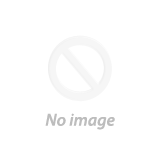CÂN ĐIỆN TỬ IN TEM MÃ VẠCH TM-A 30KG - CÂN SIÊU THỊ CHÍNH HÃNG NEWTECH TMA
Sản phẩm bán chạy nhất. Giá ưu đãi rẻ nhất cho đại lý
Cân điện tử in tem model TM-A được nhập khẩu bởi Bằng Việt , có đầy đủ giấy tờ chứng nhận xuất xứ (CO), có chứng chỉ tiêu chuẩn quốc tế OIML, chất lượng sản phẩm đảm bảo.
Cân in tem mã vạch là dòng cân điện tử chuyên dùng cho quản lý bán hàng các siêu thị, cửa hàng thực phẩm sạch, cửa hàng hoa quả sạch, công ty sản xuất, chế biến thực phẩm,…
Đây là dòng cân in tem thế hệ mới nhất kế thừa và phát huy những ưu điểm nổi trội của thế hệ cân trước: nhanh hơn, đẹp hơn và chuyên nghiệp hơn. Tốc độ xử lý, phản hồi nhanh hơn, thiết kế kiểu dáng đẹp hơn và tích hợp nhiều tính năng phục vụ trong quá trình bán hàng.
Chức năng và tính năng:
Cân in mã vạch TM-A NEWTECH có các chức năng chính:
- Cân trọng lượng, tính giá tiền theo trọng lượng và theo số lượng.
- In tem nhãn dán, in mã vạch. Cân in mã vạch kết hợp với phần mềm quản lý bán hàng, máy quét mã vạch, máy in hóa đơn tạo lên trọn bộ sản phẩm phục vụ cho quản lý, bán hàng.
Địa chỉ liên hệ
-
Cửa hàng tại HN: NV1.2-27, Ngõ 885 Tam Trinh, Phường Yên Sở, quận Hoàng Mai, thành phố Hà Nội
-
Kho Thái Bình: Thôn Bồ Trang 1, xã Quỳnh Hoa, huyện Quỳnh Phụ, Thái Bình
Link hướng dẫn cài đặt: https://thietbibangviet.my.canva.site/candientutmabv
Giới thiệu sản phẩm Cân điện tử TMA Newtech - Giải pháp tối ưu cho ngành bán lẻ
Cân điện tử TMA Newtech là một sản phẩm đột phá trong lĩnh vực cân và in tem sản phẩm kèm theo giá tiền, tên sản phẩm và mã sản phẩm. Với tính năng nổi bật là in phiếu bán hàng, sản phẩm này đáp ứng mọi nhu cầu quản lý bán lẻ một cách hiệu quả và chuyên nghiệp. Đây là sản phẩm truyền thống của ngành bán lẻ và các siêu thị đều bắt buộc sử dụng để cung cấp thông tin chính xác và minh bạch cho khách hàng.
Cân điện tử TMA Newtech là một giải pháp đa năng và linh hoạt, dùng trong kinh doanh siêu thị, nhà hàng và các cửa hàng bán lẻ khác. Với khả năng cân chính xác từ 0 đến 30kg, sản phẩm đảm bảo độ chính xác tuyệt đối, giúp bạn cân và in tem sản phẩm một cách chính xác và nhanh chóng.
Sản phẩm Cân điện tử TMA Newtech đã được kiểm định và chứng nhận chất lượng bởi tổng cục đo lường, đem lại sự yên tâm và đáng tin cậy trong việc sử dụng. Đặc biệt, cân được trang bị cảm biến điện tử nhập khẩu từ Nhật Bản, đảm bảo tính tin cậy và hiệu suất cao.
Một trong những điểm nổi bật của sản phẩm là tích hợp kết nối 100% tương thích với các phần mềm bán hàng như Kiốt Việt, giúp bạn quản lý hàng tồn kho, doanh thu và báo cáo một cách tự động và chính xác.
Cân điện tử TMA Newtech được hỗ trợ cài đặt tận nơi, giúp bạn tiết kiệm thời gian và công sức trong việc cài đặt và sử dụng sản phẩm. Bên cạnh đó, sản phẩm còn được hỗ trợ bảo trì trọn đời và bảo hành 12 tháng, cam kết đảm bảo chất lượng và sự ổn định trong quá trình sử dụng.
Với cân chính hiệu, chính hãng và tính năng vượt trội, Cân điện tử TMA Newtech là lựa chọn hàng đầu cho mọi doanh nghiệp bán lẻ. Đảm bảo sự chính xác, đáng tin cậy và tiện lợi, sản phẩm này sẽ là đối tác đáng tin cậy trong việc quản lý và cân sản phẩm cho doanh nghiệp của bạn.
Tính năng:
- Hiển thị trọng lượng, đơn giá và tính giá tiền
- Tem nhãn dán hiển thị các thông tin cơ bản như: Trọng lượng, đơn giá, thành tiền, mã vạch, ngày tháng năm in, tên siêu thị, cửa hàng và các thông tin khác. Nội dung hiển thị trên tem nhãn hoàn toàn là tiếng Việt.
- Hỗ trợ in mã vạch tùy chỉnh, in báo cáo, kết nối với máy tính PC, laptop dễ dàng, phần mềm chuyên nghiệp.
Đặc điểm, cấu tạo:
Khung cân chắc chắn, vỏ nhựa ABS hạn chế ảnh hưởng khi bị va đập.
Đĩa cân bằng inox không gỉ, sáng bóng, đáp ứng tiêu chuẩn vệ sinh thực phẩm.
Màn hình gắn với thân cân bằng cột chống, hiển thị bao gồm:
- 4 màn hình ở cả 2 mặt trước sau hiển thị: Trọng lượng, trọng lượng trừ bì, đơn giá, thành tiền
- 1 màn hình ở mặt trước hiển thị: Tên hàng khi bán hoặc thứ ngày tháng năm, thời gian khi ở màn hình chính.
Bàn phím: 63 phím gọi nhanh và 40 phím chức năng.
Kết nối dễ dàng với máy tính qua Wifi hoặc qua các cổng kết nối LAN, RS232, USB.
Thông số kỹ thuật cân điện tử in tem mã vạch:
Model | TM-A, Nhãn hiệu NEW |
Tải trọng (max) | 30kg |
Bước nhảy (d) | 10g |
Bộ nhớ | 9999 mã hàng |
Cấp chính xác | III OIML |
Hiển thị | Trừ bì: 4 số; Trọng lượng: 5 số; Đơn giá: 6 số; Thành tiền: 7 sốLCD dạng ma trận 160*32 điểm, hiển thị đa ngôn ngữ |
Kích thước đóng gói | 54 x 47 x 29 (cm) |
Tổng trọng lượng | khoảng 10 kg |
Bộ sản phẩm bao gồm:
Cân điện tử TM-A (thân+cột màn hình+đĩa cân), dây nguồn, đĩa phần mềm cài đặt, 1 cuộn giấy in đi kèm theo cân.
Giấy in cho cân in mã vạch TM-A (780 tem/cuộn).
TÀI LIỆU SỬ DỤNG
Hướng dẫn sử dụng máy in tem mã vạch
Link xem tài liệu tiếng Việt đầy đủ
Link tài liệu Printing Serial Scale
Link tài liệu Electronic Cash Register V2.50A.pdf
Direction of Ethernet Connection.pdf
Characters Printable in U Version.pdf
Lưu ý
Đảm bảo rằng các ổ cắm và dây điện đã được kết nối đúng cách và sử dụng dây điện 3 lõi. Nếu bạn sử dụng bảng gia dụng mở rộng, đảm bảo rằng ổ cắm của bảng gia dụng cũng là ổ cắm 3 lõi. Hãy đảm bảo dây tiếp đất được kết nối đúng cách để tránh rò điện.
Không chạm vào phích cắm điện bằng tay ướt để tránh giật điện.
Không tựa cơ thể của bạn vào cân để tránh làm hỏng cảm biến tải trọng.
Không va đập cân hoặc gây sốc cho cân bằng hàng hóa nặng để tránh làm hỏng cảm biến tải trọng. Khi cân, hãy đảm bảo không vượt quá phạm vi cân nặng tối đa.
Không để sản phẩm tiếp xúc với mưa hoặc rửa bằng nước; nếu có nước bám vào sản phẩm do vô ý, hãy lau sạch bằng một khăn khô; nếu cân không hoạt động bình thường, hãy gửi sản phẩm đến người phân phối của chúng tôi càng sớm càng tốt. Chúng tôi sẽ cố gắng phục vụ bạn tốt nhất có thể.
Đừng đặt sản phẩm ở những nơi quá lạnh, nóng hoặc ẩm ướt. Những điều kiện làm việc này có thể làm cho sản phẩm hoạt động không bình thường hoặc làm hỏng sản phẩm.
Không sử dụng các dung dịch hóa học hữu cơ để lau sạch bề mặt và bảng điều khiển của sản phẩm.
Không cố gắng tháo rời cân và sửa chữa cân bởi nhân viên không chuyên nghiệp.
Đừng đặt tay vào sản phẩm qua nơi mà máy in trình ra. Điều này có thể gây giật điện với điện áp 110V/220V.
Cắt kết nối giữa cân và nguồn điện AC khi tháo cân ra dưới sự hướng dẫn của nhân viên chuyên nghiệp từ công ty chúng tôi.
Đừng cố gắng tháo rời bộ nguồn công tắc bên trong cân. Bởi vì cần mất thời gian lâu để xả điện áp cao, và rất nguy hiểm khi tháo rời bộ nguồn công tắc khi điện áp cao chưa hoàn toàn xả điện.
- PLU: "Price of LookUp. Đó là một ô chứa thông tin về hàng hóa."
- "Weight PLU, Count PLU: PLU theo Trọng lượng, PLU theo Số lượng."
- "Dept., Class: Dept. là viết tắt của bộ phận (department), là phân loại lớn nhất trong thống kê bán hàng. Class là phân loại thứ hai lớn nhất trong thống kê bán hàng."
Tôi xin được trình bày từng dòng: - - "U.Price, T.Price: Giá đơn vị và Tổng giá.
- - Single T.Price, Sum T.Price: Single T. Price đề cập đến giá của một sản phẩm cụ thể, trong khi Sum T. Price đề cập đến tổng giá của toàn bộ giao dịch.
- - Prog, F-Prog: Tên của các phím, viết tắt của chương trình và Chương trình nhanh.
- - T-Sale: Bán hàng tạm thời. Hàng hóa giao dịch không phải là PLU tồn tại. Bán chúng bằng cách nhập giá thủ công. Và cân sẽ coi mặt hàng đó như PLU 1 (Trọng lượng), hoặc 2 (Số lượng).
- - Spec: Thông số kỹ thuật. Được tạo thành từ nhiều tham số số học, quyết định luồng làm việc và trạng thái hoạt động.
- - TMSet: Cài đặt tham số làm việc.
- - DTSet: Cài đặt ngày làm việc."
- Amount: Là số lượng hàng hóa, trọng lượng hoặc số lượng. Nó đề cập đến trọng lượng (kg, lb) đối với PLU trọng lượng và số lượng (pcs) đối với PLU số lượng.
【Text】: Mark the Text as a key name.
〖Text〗: Mark the Text as a display indication name.
Mục lục
Lời tựa
Chú ý
Hướng dẫn đọc
Viết tắt và từ điển thuật ngữ
Menu
Menu Ví dụ
1 Các thành phần của Cân In Tem Mã Vạch
1.1 Kiểm tra phụ kiện
1.2 Bàn phím
1.2.1 Bàn phím ban đầu
1.2.2 Hướng dẫn cho các phím
1.2.3 Công cụ cho các phím trong khu vực chức năng
1.2.4 Hướng dẫn nhập ký tự
1.3 Màn hình hiển thị
1.3.1 Sơ đồ mô tả của màn hình hiển thị
1.3.2 Biểu tượng hiển thị
1.3.3 Hiển thị ký tự
1.3.4 Màn hình hiển thị ma trận điểm
1.4 Thông số kỹ thuật
1.5 Máy in nhiệt (dành riêng cho cân in tem mã vạch)
1.5.1 Cài đặt giấy khe hở
1.5.2 Gắn lại giấy khe hở tái sử dụng
1.5.3 Cài đặt giấy thường
1.5.4 Thao tác liên quan đến giấy
1.5.5 Lỗi khi in giấy khe hở
1.5.6 Thông số giao diện in
2 Các chức năng chung, Cấu hình và Chỉ mục sử dụng
2.1 Các chức năng chung
2.2 Cài đặt định dạng in
2.3 In tem mã vạch và quét mã vạch
2.4 Các chức năng đo lường
2.5 Các chức năng bán hàng
2.6 Chức năng nhân viên bán hàng
2.7 Chức năng báo cáo
2.8 Chi tiết bán hàng
2.9 Chức năng mạng
2.10 Máy in nhiệt Ethernet
2.11 Sử dụng phần mềm
3 Chương trình nhanh
3.1 Chương trình nhanh của PLU
3.2 Chương trình nhanh của Phím tắt cho PLU
3.3 Chương trình nhanh của Tham số Đặc biệt
3.4 Chương trình nhanh của Giá đơn vị
4 Chức năng Bán hàng
4.1 Chuyển và Khóa của PLU
4.1.1 Chuyển bằng Số PLU
4.1.2 Chuyển bằng Phím tắt PLU
4.1.3 Chuyển PLU Trọng lượng Tạm thời
4.1.4 Chuyển PLU Số lượng Tạm thời
4.2 Bán hàng thủ công
4.2.1 Bán và In hàng hóa Trọng lượng Đơn lẻ
4.2.2 Bán và In hàng hóa Số lượng Đơn lẻ
4.2.3 Bán hàng hóa Trọng lượng Đơn lẻ không cần cân
4.2.4 Bán và In hàng hóa khác nhau (Chế độ Không Thanh toán)
4.2.5 Bán và In hàng hóa khác nhau (Chế độ Thanh toán Bằng cách Nhập)
4.2.6 Bán và In hàng hóa khác nhau (Chế độ Thanh toán Bằng cách Thanh toán bằng Giá)
4.3 Chức năng Giảm giá
4.3.1 Giảm giá Giá Đơn vị
4.3.2 Giảm giá Giá Trọng lượng Tổng
4.3.3 Giảm giá ±% giá
4.3.4 Giảm giá Tự động
4.3.5 Đổi đơn vị Giá Tạm thời
4.4 Cài đặt và Khóa của Tare
4.4.1 Trọng lượng Tare
4.4.2 Số lượng Tare
4.4.3 Khóa và Mở khóa của Tare
4.5 Chế độ bán hàng đặc biệt
4.5.1 Nhập và Thoát khỏi Chế độ bán hàng đặc biệt
4.5.2 Bán hàng dưới chế độ in loạt
4.5.3 Bán hàng dưới chế độ đóng gói trước (chỉ dành cho PLU trọng lượng)
4.5.4 Bán hàng dưới chế độ Khóa PLU
4.5.5 Chế độ in tự động (chỉ dành cho PLU trọng lượng)
4.6 Thao tác của Bộ đệm Bán hàng
4.6.1 Chuyển đổi của Bộ đệm Bán hàng
4.6.2 Hủy Dữ liệu Bán hàng trong Bộ đệm Bán hàng
4.7 Nhân viên bán hàng và người phục vụ
4.7.1 Thông tin nhân viên
4.7.2 Chức năng Nhân viên bán hàng
4.7.3 Chức năng người phục vụ
4.8 Tra cứu Hồ sơ Bán hàng và Nhãn hàng trả lại
4.9 Trọng lượng thủ công
4.9.1 Bán thủ công Trọng lượng thủ công
4.10 In tem mã vạch và quét mã vạch
4.10.1 Mã vạch bên ngoài
4.10.2 Mã vạch bên trong
5 Thao tác Chương trình
5.1 Vui lòng đọc phần này trước
5.2 Thao tác cơ bản trong Giao diện Chương trình
5.2.1 Thiết kế Dạng cây của Các bước chỉnh sửa
5.2.2 Các phím thường sử dụng trong Giao diện Chương trình
5.2.3 Danh sách Giao diện Chương trình
5.3 Chỉnh sửa Tất cả các phần trong TMSet
5.3.1 Chương trình Thời gian
5.3.2 Chương trình Tham số Đặc biệt
5.3.3 Chương trình Tham số Văn bản
5.3.4 Chương trình Phím tắt PLU
5.3.5 Chương trình Phím tắt Chức năng
5.4 Chỉnh sửa Tất cả các phần trong DTSet
5.4.1 Chương trình Bộ phận
5.4.2 Chương trình Lớp
5.4.3 Chương trình PLU
5.4.4 Chương trình Đơn vị
5.4.5 Chương trình Mã vạch
5.4.6 Chương trình Định dạng in
5.4.7 Chương trình Nhân viên bán hàng
5.5 Chương trình Dữ liệu Phụ trợ
5.5.1 Lựa chọn bước trong Chương trình PLU
5.5.2 Lựa chọn bước trong Chương trình Phím tắt PLU
5.5.3 Xóa Dữ liệu Bán hàng
5.6 Liên lạc và Cập nhật Dữ liệu
5.6.1 Hoạt động với các tệp trên USB flash Disk.
5.6.2 Giao diện Màn hình theo dõi Ethernet
5.6.3 Giao tiếp RS232
5.7 Công cụ hỗ trợ Phần cứng
5.7.1 Mã kiểm tra hợp lệ
5.7.2 Mật khẩu
5.7.3 Khôi phục cài đặt mặc định của nhà máy
6 Thao tác Tài khoản
6.1 Danh sách Giao diện Tài khoản
6.2 Thao tác In báo cáo
6.2.1 In Báo cáo Tổng cộng
6.2.2 In Báo cáo Bộ phận
6.2.3 In Báo cáo Lớp
6.2.4 In Báo cáo PLU
6.3 Xóa thông tin báo cáo
6.3.1 Xóa thông tin báo cáo bằng tay
6.3.2 Xóa toàn bộ thông tin báo cáo và hồ sơ
6.3.3 Xóa thông tin kho
6.3.4 Đặt lại thông tin SID
6.4 Quản lý Kho
6.4.1 Quản lý Kho
6.4.2 In Kho
6.4.3 Kiểm toán Kho
6.5 In Danh sách
6.5.1 Nhật ký Bán hàng
6.5.2 In Danh sách
Phụ lục
7.1 Bảng tham chiếu Lỗi và Hướng dẫn
7.2 Định nghĩa các Tham số Dữ liệu Đặc biệt
7.3 Định nghĩa các Tham số Dữ liệu Chuỗi
7.4 Định nghĩa các Phím Chức năng Phụ
Dưới đây là mục lục sau khi đã sắp xếp lại và loại bỏ dấu ... và số ở cuối:
Examples Menu
Example 3-1 Fast-Prog of PLU
Example 3-2 Fast-Prog of Shortcut Key for PLU. Amend a shortcut key
Example 3-3 Fast-Prog of Shortcut Key for PLU. Amend two or more shortcut keys
Example 3-4 Fast-Prog of Spec Parameters
Example 3-5 Fast-Prog of unit price (Spec083=1)
Example 3-6 Fast-Prog of unit price (Spec083=2)
Example 4-1 Use PLU Number to Transfer Weight PLU
Example 4-2 Use PLU Number to Transfer Count PLU
Example 4-3 Use PLU Shortcut Keys to Transfer Weight PLU
Example 4-4 Use PLU Shortcut Keys to Transfer Count PLU
Example 4-5 Transfer Temporary Weight PLU
Example 4-6 Transfer Temporary Weight PLU with a Unit Conversion of the U.Price
Example 4-7 Temporary PLU number is decided by Spec094(default 9999998)
Example 4-8 Sale for Single Weight goods
Example 4-9 Sale and Print for Single Count goods
Example 4-10 No Weigh Sale for Weight PLU
Example 4-11 Sale and Print for Different Kinds of Goods (No Cashing Mode)
Example 4-12 Sale and Print for Different Kinds of Goods (Cashing Mode, Input Payment)
Example 4-13 Sale and Print for Different Kinds of Goods (Cashing Mode, Payment Equal to Price)
Example 4-14 Execute Discount in Subtraction
Example 4-15 Execute Discount at a Fixed Number
Example 4-16 Input data to execute ±% price
Example 4-17 Enterinterface and execute ±%price
Example 4-18 Directly execute default ±%price(Spec114)
Example 4-19 Auto Discount
Example 4-20 Unit Conversion of Temporary U.Price
Example 4-21 Weight Tare
Example 4-22 Number Tare
Example 4-23 Tare Lock and Unlock
Example 4-24 Single key select of sale mode
Example 4-25 Interface select sale mode
Example 4-26 Batch Print mode
Example 4-27 Prepack mode(only for weight PLU)
Example 4-28 Switch of Sale Buffers
Example 4-29 Clear All Data in Current Sale Buffers
Example 4-30 Clear One Goods in Current Sale Buffer
Example 4-31 Inquiry of Sale Records and Markers of Returns of Goods
Example 4-32 Manual Sale of Manual Weight Entry
Example 5-1 Time Programme
Example 5-2 Programme of Spec parameters
Example 5-3 Programme of Text Parameters
Example 5-4 Programme of PLU Shortcut Keys
Example 5-5 Programme of Fuction Shortcut Keys
Example 5-6 Department Programme
Example 5-7 Class Programme
Example 5-8 PLU Programme
Example 5-9 Unit Programme
Example 5-10 Barcode Programme
Example 5-11 Salesman Programme
Example 5-12 Steps Select of PLU Programme
Example 5-13 Steps Select of PLU Fast Programme
Example 5-14 Delete PLU20~30
Example 5-13 Load Files in USB Flash Disk
Example 5-14 Save working data to Files in USB Flash Disk
Example 5-15 Save sale list to Files in USB Flash Disk
Example 5-16 Enter Ethernet Monitor Interface
Example 5-17 Process of Amending Passwords
Example 5-18 Process of Amending Passwords
Example 6-1 Print Daily Reports of Today and Yesterday
Example 6-2 Print PLU Daily Reports with the Numbers from 10 to 20
Example 6-3 Clear Information in Manual Report
Example 6-4 Clear All Reports and Records Information
Example 6-5 Clear stock information
Example 6-6 Clear manual report
Example 6-7 Print stock Reports with the Numbers from 10 to 20
Example 6-8 Amend PLU10 stock to 100
Example 6-9 Intraday List Print
Example 6-10 Appointed Time Period List Print
1.2.2 Instructions for Keys
When you press right keys, the scale would beep shortly to show the operation is right.
When you press wrong keys, the scale will beep in 1 long sound and 2 short sounds. The composite beeps
mean the failure in operation process or errors in pressing keys. If operaton process fails, there will be Ex.xx displayed on the screen (e.g., E1.01 means programme data is invalid.).
It may take 4 seconds to press one key in the operation which needs to Long Press the key without releasing it. During the period you will hear 2 beeps. The first beep sounds as soon as you press the key while the other one sounds 4 seconds after pressing the key.
In some【F-Prog】+【Other key】 operations, users should first press 【F-Prog】 without releasing and press the 【Other key】 in order to complete the operation.
In the following instruction: 【Key1】【Key2】 means the operation that press 【Key 1】first and release it, then perss【Key 2】and release it. 【Key1】+【Key2】means the operation that press 【Key1】 and 【Key2】 at the same time. When users do it , press 【Key1】 first, and press 【Key2】 without releasing 【Key1】 .
1.2.3 Instruments for Keys in Function Area
Picture 1-1 shows the default setting of keys in the function area. According to customer’s requests, default
setting may be different. And the specific setting will be on the overlay:
【Sale】: Enter sale mode and execute the operation of goods sale.
【Prog】: Enter programme mode and programme on parameters, PLU, print formats, time and so on. 【Account】: Enter Account mode to inquire about deals data or print reports and so on.
【Time】: Display current time and return to the previous interface when you press it again.
2
【Mode】: Switch in Sale, Prog, Account Mode.
【Tare】: Set current weight as tare or appoint certain data as tare (When there is a number in input window,
number tare is the priority.). Pressing 【Tare】 for a long time without releasing, system would enter
【Tare Lock】. And do it again to exit this state.
【Zero】: Clear current weight and reset zero within allowed range. If not within allowed range, set zero
would fail.
【Shift】: Shife key used for extending PLU shortcut key, and switching case sensitivity in text input
interface. When current input number is decimal (tare, weight, U.Price, T.Price) , long press 【Shift】or
press 【F-Prog】+【Shift】 would change the position of decimal point.
【Auto Mode】 【Pre-Pack Mode】, 【Batch-Pint mode】, 【Auto print】【Lock PLU】: Switch ordinary
mode with pther sale mode. Users can long-press this key to enter sale mode select if current sale buffer
is empty.
【Manual Weight】:Key for manual entry of weight. “ManWT” will add before weight data while printing.
Open this functions in Spec if user needs it.
【Paper Type】: Long Press it switch paper between gap thermal paper and plain thermal paper.
【Re-print】: Repeat last print in current buffer (Repeated print data would not be stored in deal records as
sale record.). This function can be forbidden in Spec.
【Feed】: Roll the gap thermal paper and plain thermal paper. Unprinted buffer data will be cleared in the
process of feed.
【-%】【±%】:Discountinpercentage, PDis P(1Input).Pleasenoticethatinputisdecimalandpay
100
extra attention to the position of decimal point. Discount is 5% off while input is 500, if there are two zeroes after decimal point. And input should be 5000, If there are three zeroes. You can refer to Spec113, Spec114 for detailed explaination.
【-Num】: Discount in subtraction. PDis P Input . Input is also decimal.
【-@】【@Price】:: Discount to a fixed price. PDis Input . Input is also decimal. You can also use this
key to save the discounted price to PLU directly, please refer to Spec083
【T-Sale】: Set input number as Unit Price and set a temporary PLU. You can amend the temporary weight
PLU’s unit in Spec, for example, if the temporary weight PLU’s unit is 500g, but the scaleunit is kg, then
system will antomatically conversion (multiply 2)
【Drawer】: Open drawer besides normal operations.
【CCard】or【Credit payment】: Obligate function
【F-Prog】: Change some setting or values of PLU fastly in sale mode. It is always used for combination of
keys, which is similar as ‘Alt’ ‘Ctrl’ in PC keyboard. Please refer to process instructions to understand
the use of combination keys.
【×】: Input count amount in count sale. Or do temporary count goods sale according to input U.Price. 【Amend】: Amend deal data in sale interface and store amended data in programme interface.
3
【←】【↑】【↓】【→】: Switch among neighbouring steps and numbers in programme and account interfaces.
【V1】~【V4】: Activate corresponding sale buffers.
【0】~【9】,【00】: Input corresponding numbers.
【Back】: Delete the last digit input number.
【PLU】: Transfer PLU datas using input numbers as serial numbers.
【Cash/Print】: Check out in cash; calculate changes and print labels or receipts according to setting. 【Cancel】: Clear data, cancel operations or go back to previous step.
【Accu/Confirm】: Save accumulative deal data into activated sale buffer and other confirmation operations.
1.2.4 Character Input Instructions
The key of function section remains the same when system enters letters input interface, while 【SC1】~
【SC63】 are used to input letters. In input process, definitions of keyboard are shown below: 【Amend】: Confirm text input. Save and exit.
【Cancel】: Cancel edited data and quit without saving.
【Confirm】: Confirm the input in special IME (not used in pure English version).
【End】: Input end character, and all characters after appointed position are deleted.
【Delete】: Delete the character at the position where cursor is.
【Insert】: Switch cover mode with insert mode. Cover mode is activated when cursor is constant on while
insert mode is activated when cursor is glittering.
【IME】: Input method editor. Switch the input languages: En-1 (in small letters), En-2 (in big letters), Chs
(chinese code), Code (machine code).
【Shift】: Switch En-1, En-2 in temporary state.
【←】【→】: Move current editing position backwards or forwards. 【0】~【9】 and【SC1】~【SC59】: Input characters or codes.
In the process of input text, meanings of four windows are shown below:
The first window: Display current input mode: one of En-1, En-2, Chs and Code.
The second window: Display the position of current editing letters in the text.
The third window: Display current editing position and content of neighing letters. In En-1 or En-2 ASCII
mode is displayed while in Chs or Code Hex mode is displayed. Cover mode is activated when cursor
which shows the position is constant on, while insert mode is activated when cursor is glitter.
The fourth window: Display current input content. In En-1 or En-2 the window displays nothing, and in
Code input machine code is displayed.
Switch 4 kinds of input languages by pressing switch keys. Input mode of each kind of input language is
shown below:
En-1 small letter: Input numbers or ASCII characters. For the keys with ‘/’, input character is the one on
the left of ‘/’. Pressing【Shift】, next input character and only this one is under the rule of En-2 . En-2 capital letter: Input numbers or ASCII characters. For the keys with ‘/’, input character is the one on
4
the right of ‘/’. Pressing【Shift】, next input character and only this one is under the rule of En-1 . UTF8 (U version IME, for UTF8 font scale use only): UTF-8 input method, input Unicode to get the characters, input different kinds of non-English language characters, please check code from UTF8
Test Editor Manual, after input Unicode, press【Confirm】to finish the input
PY Chinese pinyin mode (E version IME, font scale use only): Input pinyin, and select chinese character by【←】【→】, Press【Confirm】 to input a Chinese character. In pinyin mode, Press
【Space】to select SBC case symbol, Press 【Space】 twice to select English symbol.
Chs Chinese ISN mode (E version IME, font scale use only): Input ISN code to select a Chinese character
or SBC case symbol.
Code: Input machine code mode. Users can input ASCII, symbols in special IMEs. The system could
2.1 Các chức năng tổng quan
- Máy in có thể lưu trữ 5990 PLUs (có thể mở rộng lên 10000 PLUs).
- Người dùng có thể sử dụng giấy nhiệt có khe hở (dòng sản phẩm TM-xA) và giấy nhiệt thông thường.
- Máy in cung cấp nhiều loại cách nhập giá và giảm giá.
- Máy in cung cấp khả năng in các báo cáo cho các khoảng thời gian và phân loại khác nhau.
- Độ chính xác của việc đo lường: chế độ kinh doanh 1/6000 (1/7500 cho 15kg), chế độ công nghiệp 1/30000.
- Hỗ trợ mạng, sử dụng RS232 và ổ đĩa U như công cụ truyền dữ liệu, tất cả dữ liệu có thể được thiết lập trên máy tính cá nhân, sau đó sử dụng các giao diện này để tải lên và tải xuống.
- Lưu chi tiết bán hàng, có thể tải lên máy tính cá nhân thông qua các giao diện trên.
- 5 cân có màn hình hiển thị ma trận điểm 160×32 điểm bổ sung.
Cài đặt Định dạng In
- Cân in tem mã vạch: Nhấn 【Loại giấy】 trong 4 giây để chuyển đổi giữa giấy khe hở và giấy thông thường. Phím này sẽ chỉnh Spec021.
- Cân in tem mã vạch: Có 9 loại định dạng in mặc định. Vui lòng tham khảo Định dạng In Mặc định của Nhà Máy ở trang 53, bảng 5-5.
- Cân in tem mã vạch: Có sẵn giấy khe hở 58mm*40mm và 40mm*30mm, giấy thông thường có độ rộng 58mm và 40mm trong các định dạng in mặc định. Khi sử dụng loại giấy khác nhau, vui lòng điều chỉnh Spec tương ứng được hiển thị trong bảng dưới đây.
Hướng dẫn:
- Giấy khe hở không được khuyến nghị
- Giấy khe hở không được khuyến nghị
- Cân máy tính tiền: Định dạng in của cân máy tính tiền đã được cài sẵn hỗ trợ giấy thông thường có độ rộng 55mm và mặc định sử dụng biên nhận.
- Định dạng in bao gồm in tem nhãn và in biên nhận. Nếu người dùng cần định dạng in tùy chỉnh, vui lòng sử dụng phần mềm trên máy tính cá nhân để thay đổi hoặc liên hệ với trung tâm dịch vụ sau bán hàng chỉ định.
- Không in hóa đơn trong quá trình bán hàng: điều chỉnh Spec003 và Spec008 thành 0. Nếu có các giao dịch cụ thể cần in hóa đơn, vui lòng nhấn 【In lại】.
- Để in một số bản sao của một hóa đơn, điền số lượng vào Spec003 và Spec008.
- Để in hai loại hóa đơn khác nhau: đặt loại hóa đơn 1 trong Spec000~Spec009 và hóa đơn 2 trong Spec010~Spec019. Chúng tôi mạnh mẽ đề xuất người dùng liên hệ với trung tâm dịch vụ sau bán hàng chỉ định.
- Đặt mức xám của giấy khe hở trong Spec022.
- Đặt mức xám của giấy thông thường trong Spec023.
- Đặt giấy thông thường trong Spec025, vị trí cắt giấy đề xuất Spec025 không ít hơn 30.
- Bạn có thể đặt các định dạng in và loại mã vạch khác nhau cho từng PLU. Bạn có thể kiểm tra chi tiết trong các thông số PLU cho định dạng in và loại mã vạch. Đặt giá trị của các thông số này thành 0 nếu bạn chọn loại hệ thống.
- Quy trình xác nhận định dạng in: lấy hóa đơn 1 làm ví dụ. Nếu bán hai hoặc nhiều mặt hàng, in tổng hóa đơn và sử dụng Spec005 làm định dạng in. Nếu chỉ bán một mặt hàng, in hóa đơn mặt hàng. Nếu đã đặt định dạng in cụ thể cho PLU bán hàng (không phải 0), hệ thống sẽ sử dụng định dạng in đó. Nếu không có định dạng in cụ thể nào được đặt cho PLU bán hàng (Số thiết lập là 0.), định dạng in sẽ là Spec000.
2.3 In và Quét Mã vạch
- Có thể in các loại mã vạch khác nhau, có 9 cài đặt mã vạch mặc định, chi tiết xem trang 52 trong Bảng 5-4 Mã Vạch Mặc Định Của Nhà Máy.
- Có thể quét mã vạch bên trong và mã vạch bên ngoài, chi tiết xem trang 34, thông số về In và Quét Mã vạch.
- Mã vạch có thể được chia thành mã vạch mặt hàng và mã vạch tổng, được in trên nhãn mặt hàng và nhãn tổng tương ứng.
- Mã vạch mặc định của nhà máy hỗ trợ giá tổng 5 chữ số và giá tổng 6 chữ số. Vui lòng chọn mã vạch tương thích với hệ thống POS của bạn.
2.4 Chức năng Đo Lường
- Cân cung cấp 6 đơn vị đo lường mặc định bao gồm kg, gram, tấn, lb, 500g và 100g.
- Dựa trên các quy định quốc gia khác nhau, có thể có những đơn vị đo lường không mở. Các kết hợp và cài đặt Spec được khuyến nghị được hiển thị dưới đây:
2.5 Chức năng Bán Hàng
- Người dùng có thể thực hiện bán hàng tích lũy với 4 khách hàng cùng một lúc. Vui lòng tham khảo Example 4-28 trang 31 để biết cách thực hiện.
- Các phương pháp làm tròn có thể chia thành phương pháp làm tròn cho đơn vị và phương pháp làm tròn cho tổng cộng. Các cài đặt của phương pháp làm tròn được hiển thị trong Spec100 và Spec101.
- Đề xuất rằng đặt giá trị của Spec100 thành 1 nếu người dùng không muốn đơn vị "cent" được hiển thị trong bán hàng.
- Đề xuất rằng đặt giá trị của Spec100 thành 0 và Spec101 thành 1 nếu người dùng muốn đơn vị "cent" được hiển thị trong bán hàng mà không được hiển thị trong tổng cộng và bản in.
- Chuyển đổi đơn vị mặc định của giá PLU: đặt giá trị của PLU U.Price thành 10.00, đơn vị là 500 gram và đơn vị hiển thị là kg. Khi chuyển PLU10, giá đơn vị sẽ được hiển thị là 20.00.
- Chuyển đổi đơn vị cho giá tạm thời: cân cung cấp chức năng chuyển đổi đơn vị cho hàng hóa và giá tạm thời từ 500 gram thành kg. Khi đơn vị hiển thị của U.Price là /kg, đặt giá trị của Spec210 thành 7 và giá trị của Spec073 thành 1 để kích hoạt chức năng này. Vui lòng tham khảo Example 4-6 trang 22, Example 4-20 trang 28.
- Bán hàng không cân cho PLU Trọng lượng: đặt giá trị của Spec071 thành 1. Khi trọng lượng trở về không trong quá trình bán, nhập giá và bán hàng với giá bạn đã nhập. Vui lòng tham khảo Example 4-10 trang 23.
- Người dùng có thể giảm giá trên U.Price và T.Price một cách tiện lợi. Các phương pháp giảm giá bao gồm giảm giá theo số cố định, giảm giá theo phép trừ và giảm giá theo phần trăm. Vui lòng tham khảo Các thao tác giảm giá trang 25.
- Người dùng có thể thực hiện bán hàng trọng lượng thủ công: đặt giá trị của Spec077 thành khác không (1, 2 hoặc 3 đều được chấp nhận). Nhập trọng lượng thủ công có thể được thực hiện nếu trọng lượng đang ở mức không. Tham khảo nội dung <trọng lượng thủ công> trang 1.
- Ẩn tổng cộng trước khi in: đặt giá trị của Spec130 thành 1. Nó sẽ không hiển thị tổng số giao dịch hiện tại cho đến khi nhấn phím 【In】.
- Ghi tự động sau khi trở về không: đặt giá trị của Spec 131 thành 1 hoặc 2 (1: không bắt buộc 2: bắt buộc)., cân vẫn ghi lại giao dịch trong trạng thái chưa in, thuận tiện cho việc kiểm tra và kiểm toán.
- In tự động sau khi trở về không: đặt giá trị của Spec 131 thành 3. Trong quá trình bán hàng theo trọng lượng, nó sẽ trở lại không ở PLU, nó sẽ in theo trọng lượng ổn định gần đây nhất.
- In tự động bắt buộc sau khi trở về không: đặt giá trị của Spec 131 thành 4. Trong quá trình bán hàng theo trọng lượng, khi ghi và xác nhận dữ liệu bán hàng hợp lệ, nó sẽ tự động in sau khi trở về không, trong trường hợp này, người dùng không thể hủy in tự động bằng cách thoát khỏi PLU.
2.6 Chức năng Người bán hàng
- Người dùng có thể bật chức năng đăng nhập người bán hàng. Vui lòng tham khảo phần Người bán hàng trang 33 và Spec135.
2.7 Chức năng Báo cáo
- Người dùng có thể in các báo cáo tổng cộng với các khoảng thời gian của 32 ngày thống kê trước, tháng thống kê, quý thống kê hoặc khoảng thời gian thủ công.
- Người dùng có thể in các báo cáo cho tất cả các bộ phận, tất cả các lớp và một phần PLU (dưới 1000), với một khoảng thời gian là ngày thống kê hiện tại, tháng thống kê, quý thống kê hoặc khoảng thời gian thủ công.
- Vui lòng tham khảo Các thao tác Tài khoản trang 64 để biết chi tiết.
2.8 Chi tiết Bán hàng
- Cân không chỉ có chức năng in báo cáo mà còn lưu trữ hồ sơ bán hàng chi tiết, hồ sơ này có thể được chuyển đến máy tính thông qua internet, RS232 hoặc ổ U-disk.
- Do giới hạn về không gian lưu trữ, nếu người điều hành không chuyển hồ sơ thường xuyên, cân sẽ tự động xóa bản ghi cũ để lưu trữ các bản ghi mới.
- Bộ nhớ cho các chi tiết bán hàng là 6000 bản ghi (có thể mở rộng thành 10000 hoặc nhiều hơn). Mỗi mặt hàng sẽ chiếm một bản ghi.
2.9 Chức năng Mạng
- Trong mạng cục bộ với máy tính hoặc bộ định tuyến được bật dịch vụ DHCP, cân có thể kết nối trực tiếp với mạng mà không cần thiết lập IP.
- Nếu bạn muốn chỉ định địa chỉ IP cho một cân cụ thể, bạn có thể thiết lập Spec150~153 cho 4 đoạn của địa chỉ IP (Mặc định là 192.168.0.0. Khi đoạn cuối là 0, điều đó có nghĩa cân kết nối với mạng bằng cách sử dụng DHCP. Điều này cũng có nghĩa rằng cách mặc định là DHCP), Spec158~161 là cho 4 đoạn của địa chỉ cổng mạng (Gateway) (Mặc định là 192.168.0.1).
- Nếu Mạng cho cân và máy tính không nằm trong cùng một mạng, bạn có thể thực hiện kết nối theo hướng. Kết nối theo hướng bao gồm: Từ máy tính đến cân (cần chỉ định địa chỉ IP của cân cụ thể trong phần mềm máy tính), và từ cân đến máy tính (nên thiết lập Spec043 là 2 - chế độ kết thúc dành cho khách hàng, và thiết lập địa chỉ IP của máy tính tại Spec154~157).
- Spec166~Spec169 dành cho Cổng Mạng của cân, việc thay đổi các mục này có thể dẫn đến sự không bình thường trong Mạng. Thông thường, vui lòng không sửa đổi 4 mục này.
2.10 Máy in Nhiệt Ethernet
- Thiết bị có thể kết nối với máy in nhiệt Ethernet được sản xuất bởi công ty chúng tôi, được sử dụng như Máy in từ xa.
- Người dùng có thể kết nối Máy in và thiết bị một cách một kết nối với cáp chéo (Crossover Cable). Hoặc kết nối máy in và thiết bị vào bộ định tuyến Ethernet (với chức năng DHCP) để tạo mạng một cách một-đến-một, một-đến-nhiều, hoặc nhiều-đến-nhiều.
- Người dùng có thể chỉ định định dạng in đặc biệt cho máy in Ethernet, có thể khác với máy in trên thiết bị.
3 FastProg
FastProg là hoạt động chương trình vẽ ra một số chức năng chương trình thường xuyên sử dụng và cho phép người dùng truy cập vào một số giao diện chương trình thường xuyên sử dụng mà không cần lựa chọn trong giao diện chương trình.
Please make sure system is in the interface of idle sale before transferring fast prog. If system is not in sale operation, pressing【Sale】could enter the interface of idle sale. If system is in sale operation, pressing【Cancel】 for several times could quit sale process and enter the interface of 『Sale Idle』. The sign of the interface of idle sale is that two lights 〖Sale〗 and 〖Sum〗 are on. On contrary, if two light of 〖Sale〗 and 〖Single〗 are on , system is in sale PLU interface.
3.1 Fast-Prog of PLU
4. Hoạt động Bán hàng
4.1 Chuyển và Khóa PLU
PLU9999999 là hàng hóa theo trọng lượng tạm thời (Spec93), PLU9999998 là hàng hóa theo số lượng tạm thời (Spec94), PLU9999997 là phí dịch vụ (Spec95), người dùng có thể sử dụng tất cả các PLU khác với 7 chữ số còn lại.
4.1.1 Chuyển bằng Cách Sử Dụng Số PLU
Ví dụ 4-1: Sử dụng Số PLU để Chuyển PLU theo Trọng lượng
Chuyển PLU10, giả sử PLU10 là một PLU theo trọng lượng với Giá đơn vị $2.00/kg và tare 0.100kg.